
UkeySoft Audible Converter(Audible有聲讀物轉換MP3軟件)
v1.5.4 官方版- 軟件大小:59.8 MB
- 軟件語言:英文
- 更新時間:2023-01-12
- 軟件類型:國外軟件 / 音頻轉換
- 運行環境:WinXP, Win7, Win8, Win10, WinAll
- 軟件授權:免費軟件
- 官方主頁:https://www.ukeysoft.com/
- 軟件等級 :
- 介紹說明
- 下載地址
- 精品推薦
- 相關軟件
- 網友評論
UkeySoft Audible
Converter提供音頻格式轉換功能,可以將Audible平臺的有聲讀物轉換為MP3,從而可以在任意設備上播放有聲小說,Audible平臺提供的書籍資源還是非常多的,用戶可以將喜歡的有聲讀物直接下載到電腦上播放,以后就可以離線聽書了,Audible平臺的資源都會保存為.aax格式,這種格式的文件無法在其他播放器使用,所以小編在這里推薦UkeySoft
Audible Converter格式轉換器,可以將.aax轉換為MP3,從而讓用戶可以將下載的書籍添加到任意支持MP3的軟件播放,需要就下載吧!
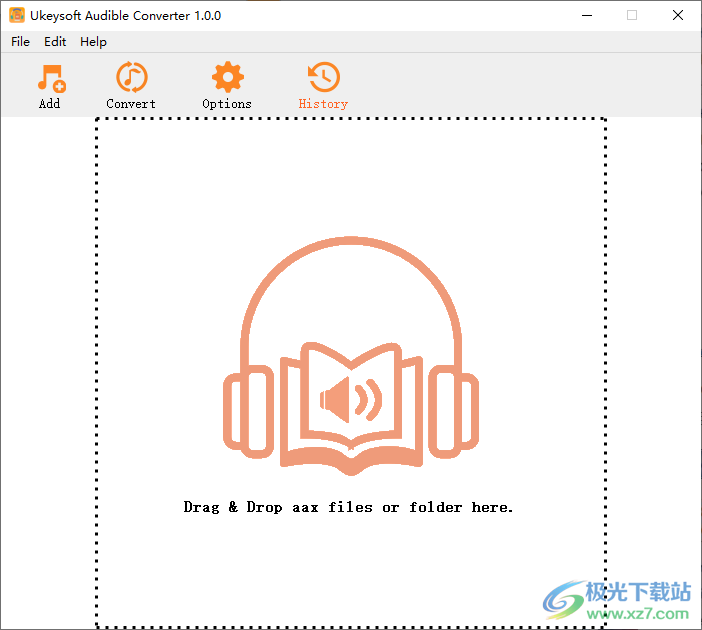
軟件功能
一、輕松將Audible AAX/AA轉換為 MP3
當您從 Audible.com 下載有聲讀物時,所有下載文件都是 AA 或 AAX 格式,如果想在 MP3 播放器和更多移動設備上收聽 Audible 有聲讀物,您需要將 Audible AAX/AA 有聲讀物轉換為 MP3格式。
Audible Converter 是 Audible 用戶下載 Audible 書籍并將 AA、AAX 轉換為 MP3、M4A、M4B、FLAC、AC3、AAC、OGG、AIFF和WAV并保留章節的必備工具。借助這款 Audible AA/AAX 轉換器,您可以輕松移除 Audible DRM 并將受 DRM 保護的 AA/AAX 書籍轉換為無 DRM 的音頻文件,這樣您就可以在任何設備上收聽有聲讀物,例如 MP3 播放器、iPod 、iPhone、iPad、Sony Walkman、PSP、Zune、iRiver、Android 手機或平板電腦。
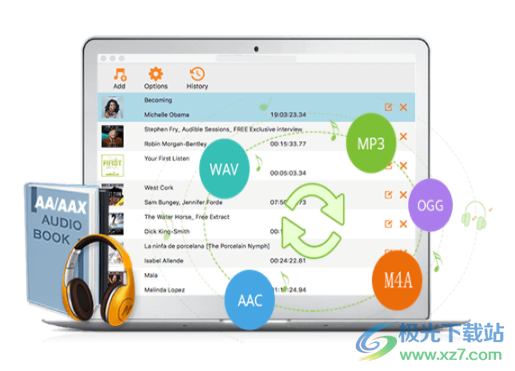
二、刪除 Audible DRM并釋放您的收藏
Audible 有聲讀物受 DRM 保護并僅限于 Audible 專有,您只能在具有 Audible 帳戶授權的有限設備上收聽有聲讀物。如果您想更無限制地享受 Audible 有聲讀物,您需要刪除 Audible DRM。
Audible Audible Converter是一款專業的Audible DRM去除工具,它可以去除Audible的DRM并將AA/AAX有聲讀物轉換為MP3、M4A或FLAC音頻格式,讓您可以永久保存或將有聲讀物轉移到其他設備上離線收聽.
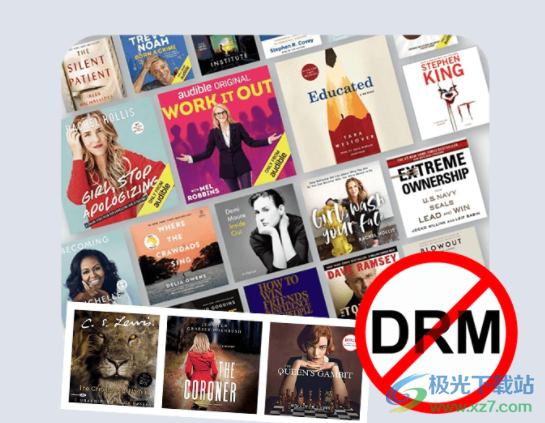
三、保留章節信息和 ID3 標簽
提示:如果要保存章節信息,請將 Audible 書籍轉換為 M4A 格式。
在將Audible AA、AAX有聲讀物轉換為MP3或M4A格式時,會保存ID標簽和章節輸出MP3和M4A文件,包括標題、藝術家、作者、日期等。與傳統錄音機相比,這款Audible AA /AAX Converter能夠保留章節和ID3標簽,讓您在播放有聲讀物時可以輕松切換章節。
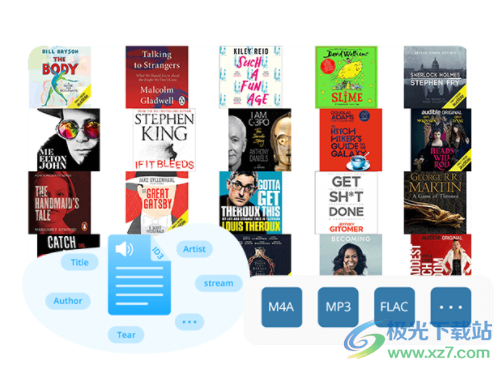
軟件特色
1、可以直接拖動.aax到軟件轉換,立即選擇MP3輸出新文件
2、軟件經過激活后可以免費使用,可以直接添加Audible平臺的資源到軟件轉換
3、如果你的電腦無法播放.aa文件就可以將其轉換為win系統常用的MP3
4、通過轉換以后Audible平臺的資源就可以在大部分設備上播放
5、如果你需要在手機播放Audible的資源,需要在win播放Audible的資源就通過這款軟件轉換格式
6、一鍵拖動.aax到UkeySoft Audible Converter軟件就可以點擊轉換功能
7、可以在軟件自定義輸出格式,可以自定義音頻比特率
8、支持IDE編輯功能,可以重新設置書籍的名字,設置作者的名字
使用說明
1、將UkeySoft Audible Converter直接安裝到電腦,點擊下一步

2、這里是軟件的安裝結束界面,不要直接啟動軟件
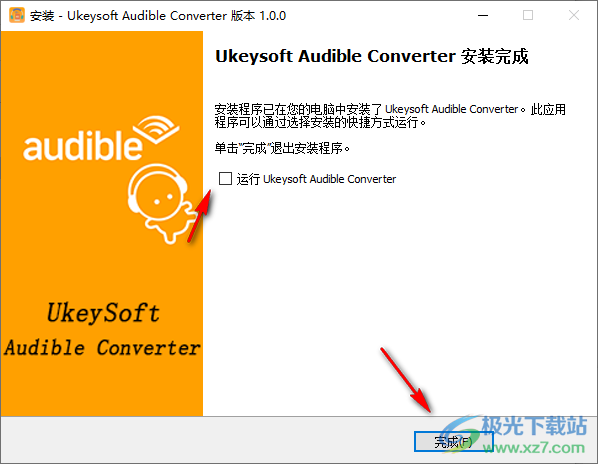
3、將fix文件夾里面的兩個補丁復制到軟件的安裝地址替換就可以完成激活

4、如圖所示,替換同名文件就可以打開UkeySoft Audible Converter軟件免費使用
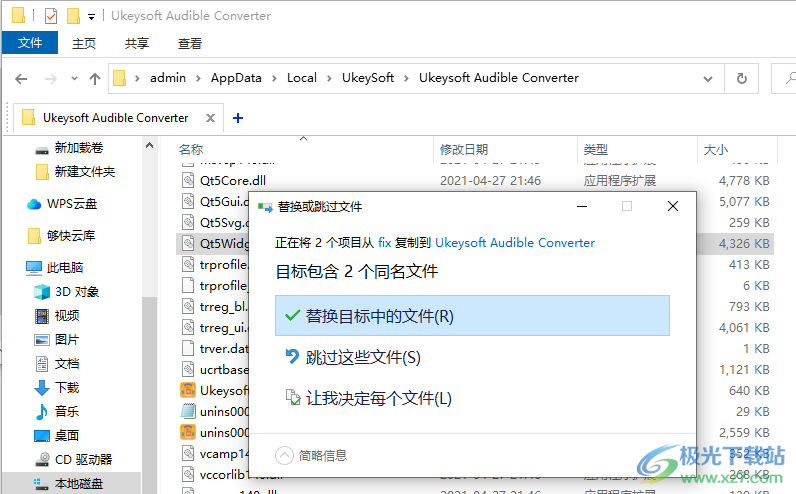
5、軟件界面是英文,可以在這里拖動Audible有聲讀物到軟件上轉換MP3
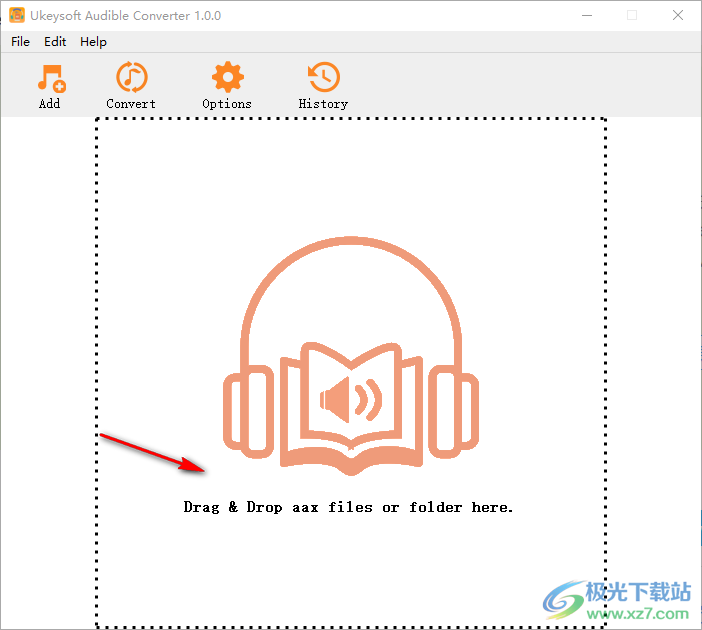
6、也可以點擊add按鈕從文件夾添加有聲讀物,如果你已經下載Audible的電子書就可以加載到軟件轉換
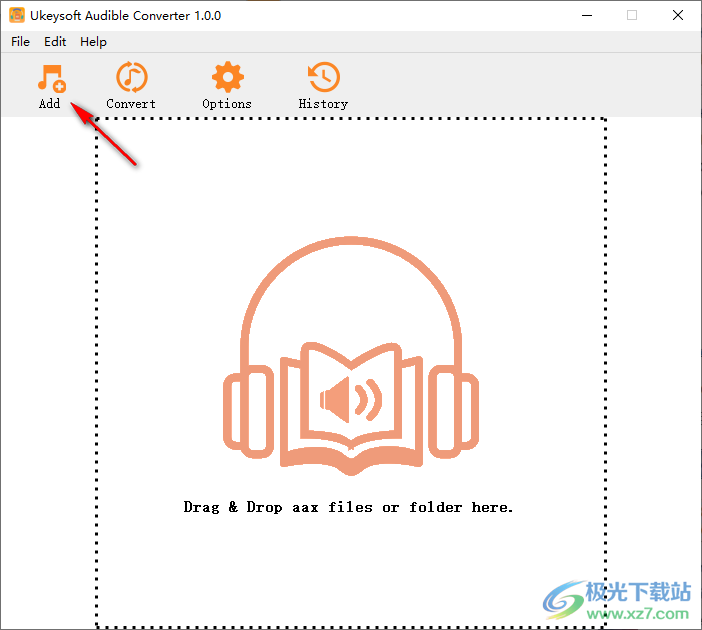
7、只要是.aax或者是.aa的文件都可以添加到UkeySoft Audible Converter軟件執行轉換
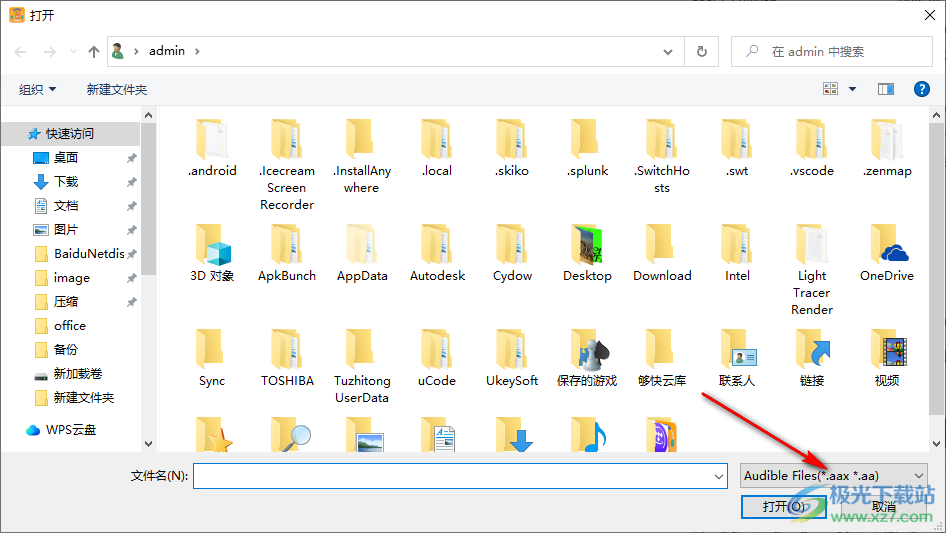
8、可以在設置界面選擇輸出地址,默認和主程序保存在同一個路徑,點擊open可以打開文件夾
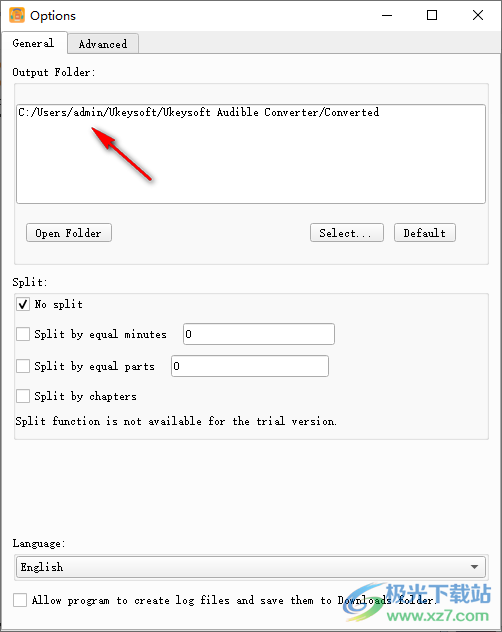
9、Split上拆分設置功能,如果你的電子書太大就可以選擇按相等的分鐘分割,按章節拆分
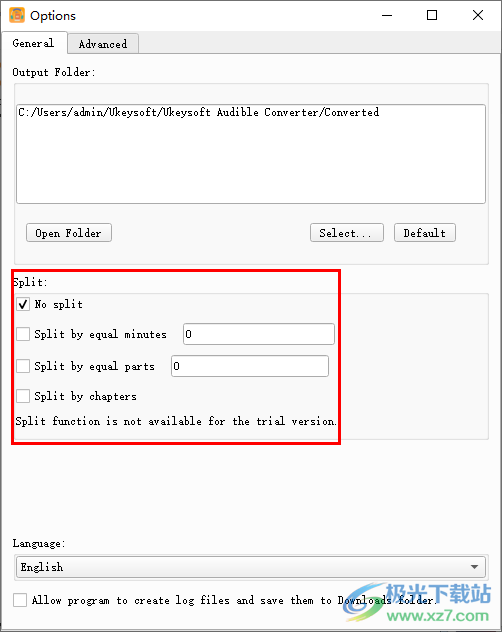
10、在高級設置界面就可以選擇固定轉換的格式,這里可以選擇MP3或者其他類型的格式
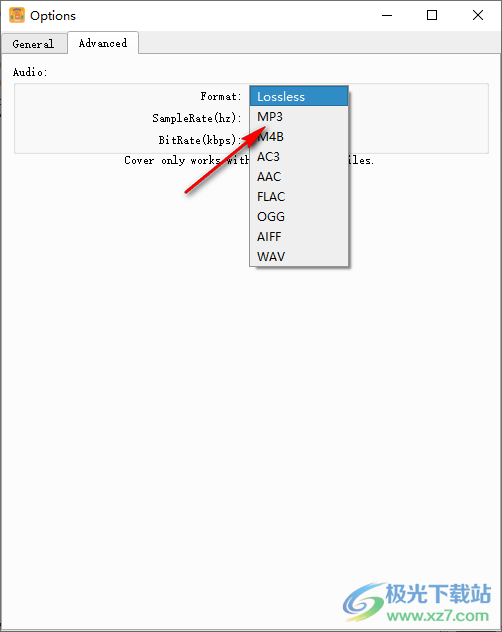
11、更多的內容可以點擊help查看其他教程,也可以點擊home打開官方網站
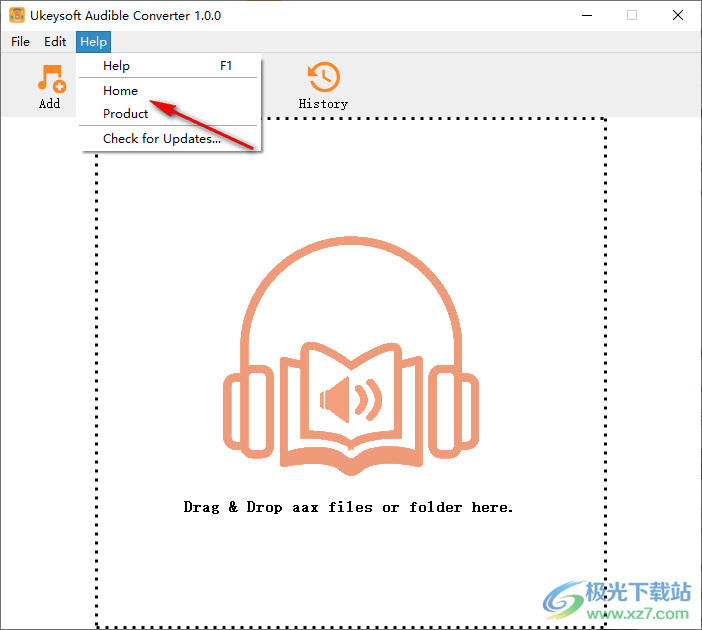
官方教程
將 Audible AA 和 AAX 有聲讀物轉換為 MP3
步驟 1. 在 PC 上啟動 UkeySoft Audible Converter
UkeySoft Audible Converter(Windows) 與 Windows 10/8/7/XP 完全兼容,請在您的 PC 上下載、安裝并啟動 UkeySoft Audible Converter。

第 2 步。添加 Audible AA/AAX 有聲讀物
此 Audible AA/AAX 有聲讀物轉換器支持批量轉換,因此您可以添加任意數量的 AA 或 AAX 有聲讀物一次進行轉換。添加 AA/AAX 文件有兩種方式:
1) 您可以將AA或AAX有聲讀物直接從本地文件夾拖放到UkeySoft的主界面。文件將立即添加到轉換隊列中。
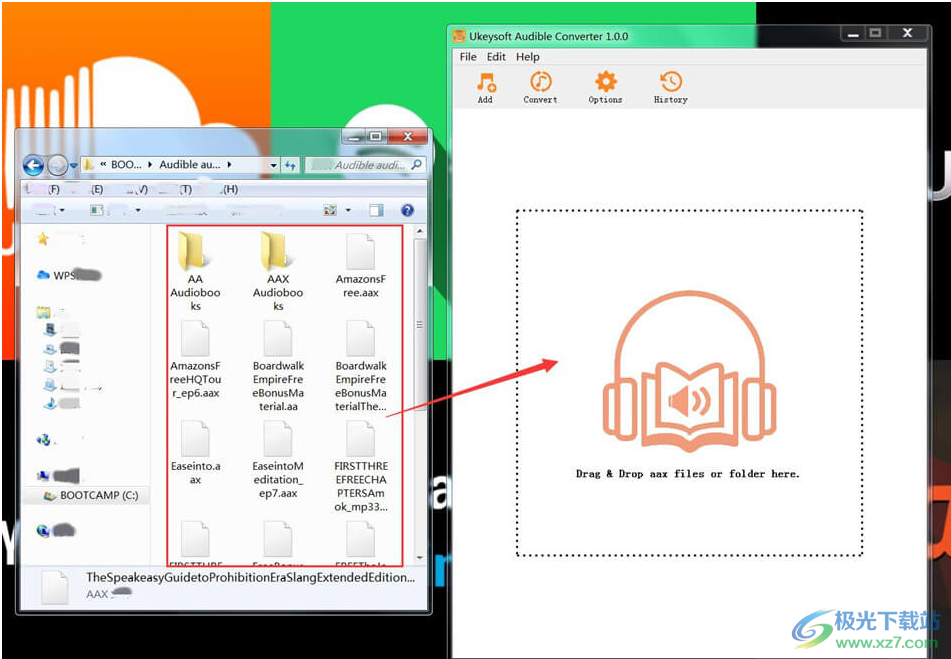
2) 此外,還有另一種方法可以將 AA/AAX 文件添加到 UkeySoft 程序。只需單擊“添加”并選擇要轉換的 .aa 或 .aax 有聲讀物,您也可以一鍵添加整個文件夾。
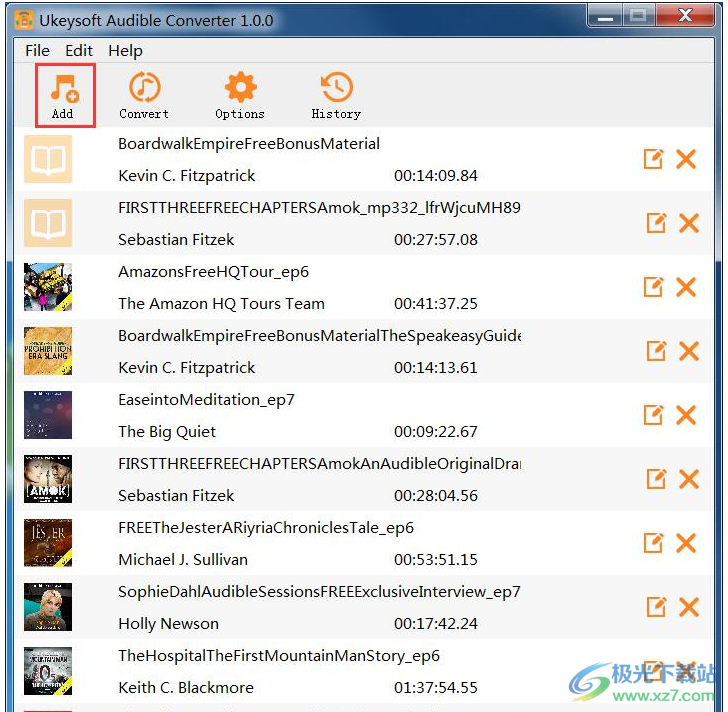
UkeySoft Audible Converter 已將所有選定的 Audible 書籍添加到軟件中,該軟件可以讀取所有元標簽信息,包括章節元數據、ID3 標簽等。

步驟 3。選擇輸出格式和輸出質量
點擊“選項”,軟件會彈出一個新窗口。在這里,您可以從那里選擇所需的輸出格式、輸出質量和輸出文件夾。

輸出格式:UkeySoft Audible Converter 可以將 Audible AA/AAX 有聲讀物轉換為 8 種輸出音頻格式,包括 MP3、M4B、AC3、AAC、FLAC、WAV、AIFF 和 OGG。
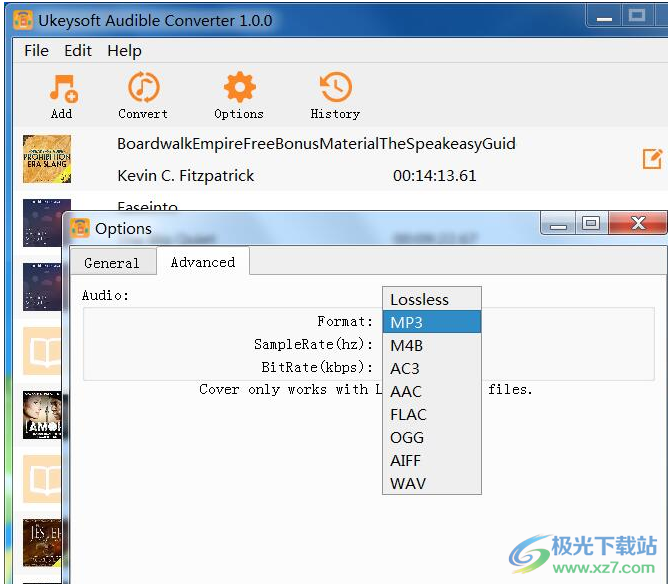
輸出質量:您可以選擇預設的音頻質量選項,也可以通過修改比特率、采樣率等項目手動調整音頻質量。
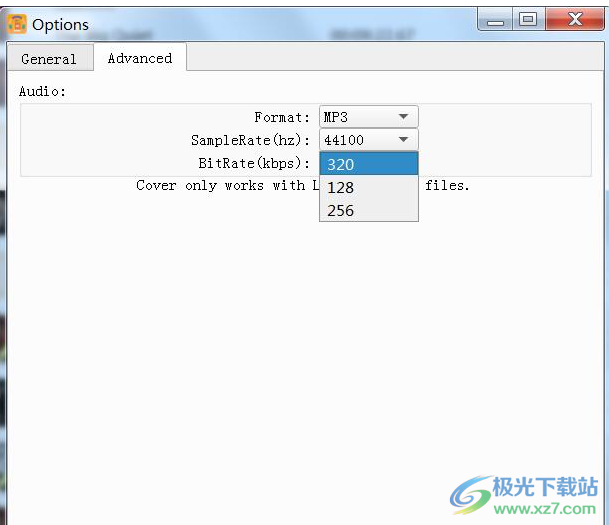
對于那些想要保持 Audible 有聲讀物原始音質的人,您可以將比特率設置為 320 Kbps,將采樣率設置為 48,000 Hz。
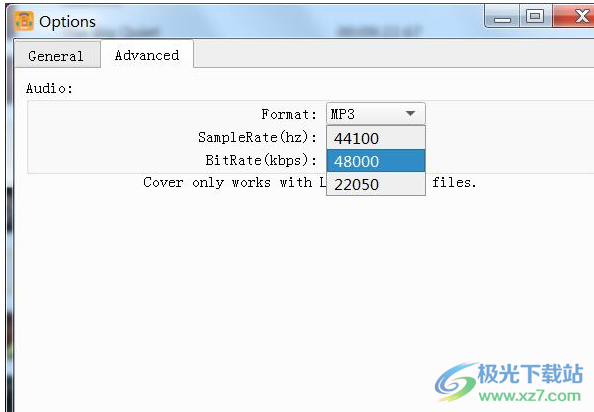
元數據:點擊每本有聲讀物右側的編輯圖標,您可以編輯ID3標簽,包括書名、藝術家、專輯封面、年份等。此外,您還可以更新封面圖片。
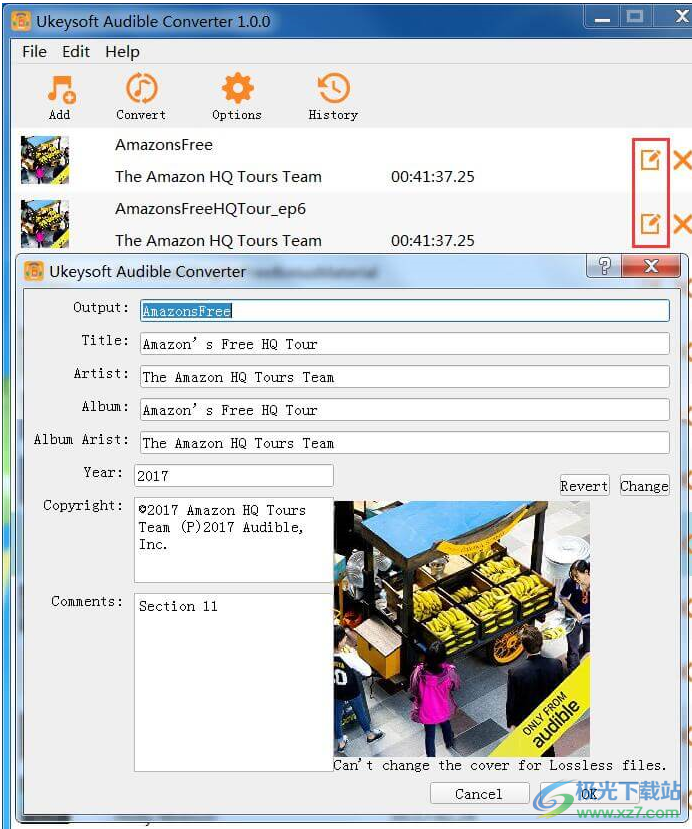
第 4 步。開始將 Audible Audible 轉換為 MP3
單擊“轉換”按鈕開始將 Audible 有聲讀物 aax/aa 轉換為 MP3。
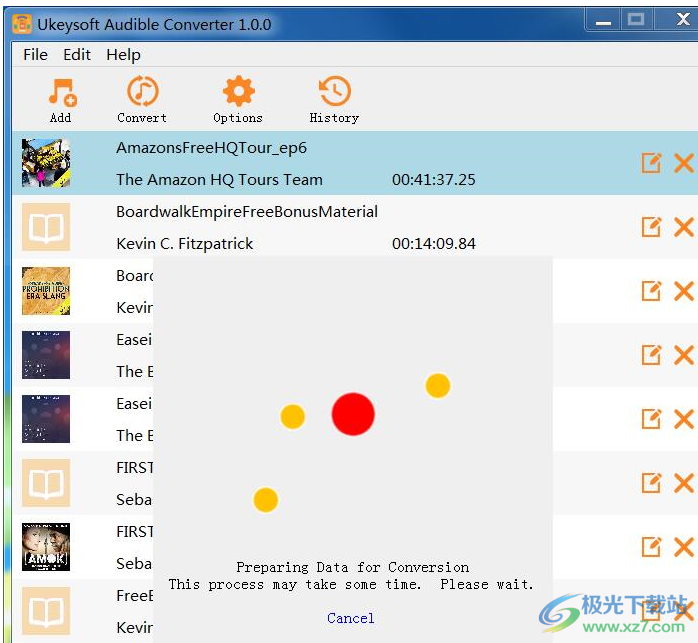
提示:如果這是您第一次使用 UkeySoft Audible 轉換器,您將看到以下屏幕截圖,轉換器正在加載數據,這將花費您一些時間,請耐心等待。但是這個過程只會在第一次轉換時發生,以后不會再發生。
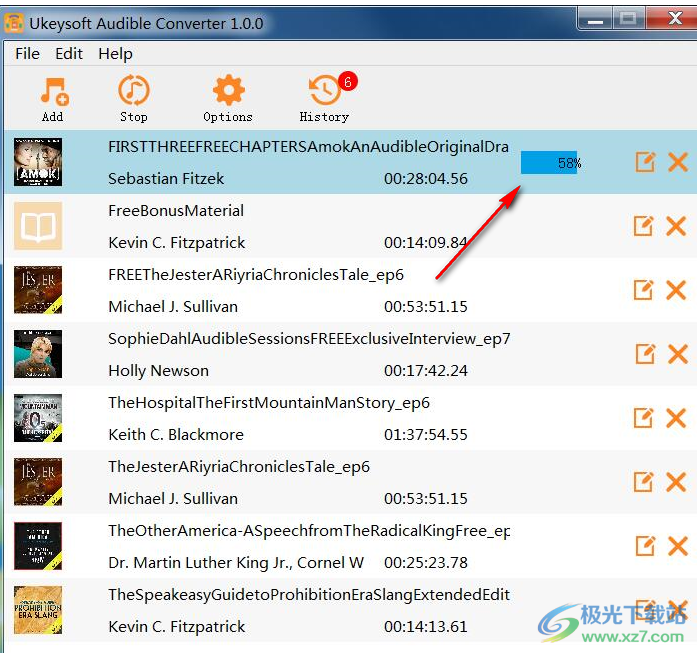
UkeySoft Audible Converter 能夠完成剩余的工作,您可以喝杯茶。
步驟 5.查找輸出 MP3 文件
轉換過程完成后,單擊“歷史記錄”以查找轉換后的有聲讀物。

單擊藍色文件夾圖標打開輸出文件夾,您將獲得 MP3 文件。
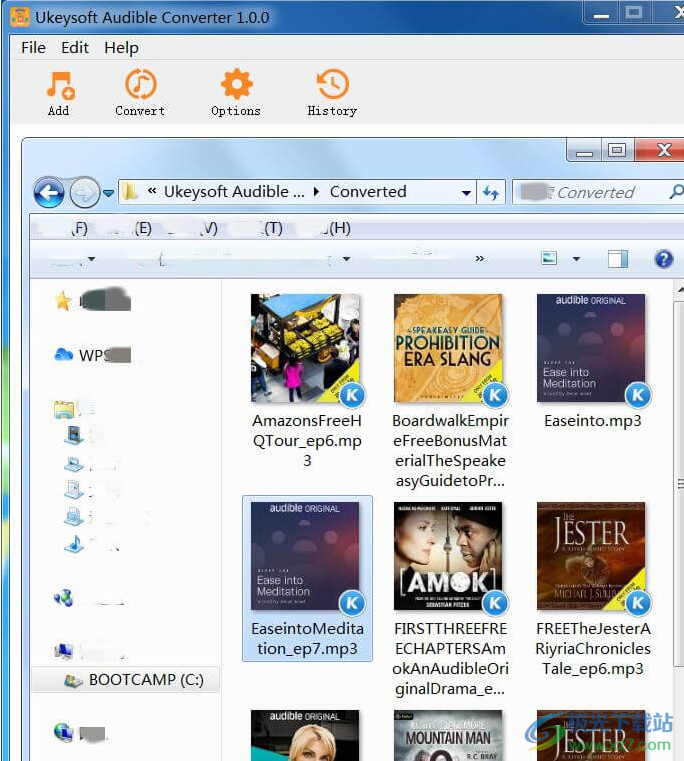
現在,您可以使用 Windows Media Player 播放轉換后的有聲讀物,或將 Audible AA/AAX 有聲讀物傳輸到任何 MP3 播放器,以便隨時隨地聆聽。
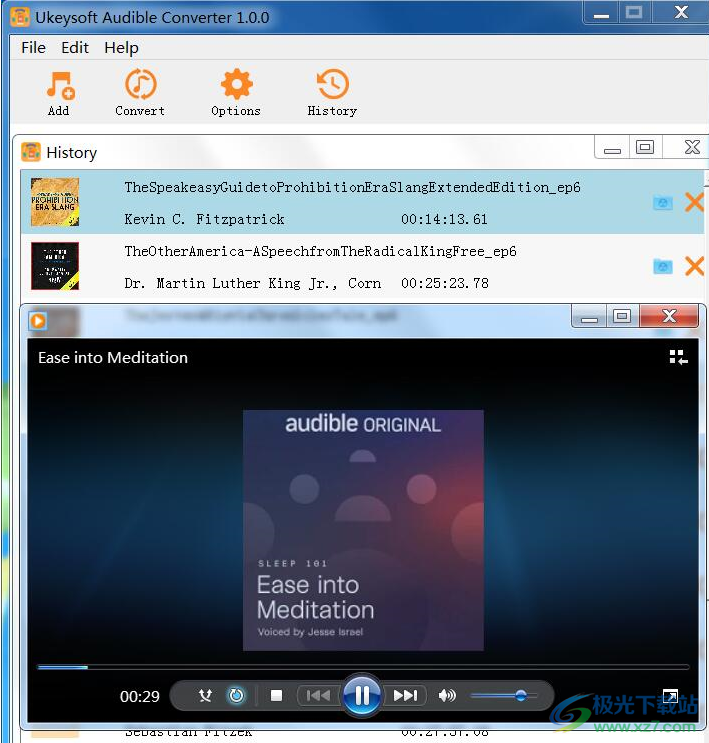
下載地址
- Pc版
UkeySoft Audible Converter(Audible有聲讀物轉換MP3軟件) v1.5.4 官方版
本類排名
本類推薦
裝機必備
換一批- 聊天
- qq電腦版
- 微信電腦版
- yy語音
- skype
- 視頻
- 騰訊視頻
- 愛奇藝
- 優酷視頻
- 芒果tv
- 剪輯
- 愛剪輯
- 剪映
- 會聲會影
- adobe premiere
- 音樂
- qq音樂
- 網易云音樂
- 酷狗音樂
- 酷我音樂
- 瀏覽器
- 360瀏覽器
- 谷歌瀏覽器
- 火狐瀏覽器
- ie瀏覽器
- 辦公
- 釘釘
- 企業微信
- wps
- office
- 輸入法
- 搜狗輸入法
- qq輸入法
- 五筆輸入法
- 訊飛輸入法
- 壓縮
- 360壓縮
- winrar
- winzip
- 7z解壓軟件
- 翻譯
- 谷歌翻譯
- 百度翻譯
- 金山翻譯
- 英譯漢軟件
- 殺毒
- 360殺毒
- 360安全衛士
- 火絨軟件
- 騰訊電腦管家
- p圖
- 美圖秀秀
- photoshop
- 光影魔術手
- lightroom
- 編程
- python
- c語言軟件
- java開發工具
- vc6.0
- 網盤
- 百度網盤
- 阿里云盤
- 115網盤
- 天翼云盤
- 下載
- 迅雷
- qq旋風
- 電驢
- utorrent
- 證券
- 華泰證券
- 廣發證券
- 方正證券
- 西南證券
- 郵箱
- qq郵箱
- outlook
- 阿里郵箱
- icloud
- 驅動
- 驅動精靈
- 驅動人生
- 網卡驅動
- 打印機驅動
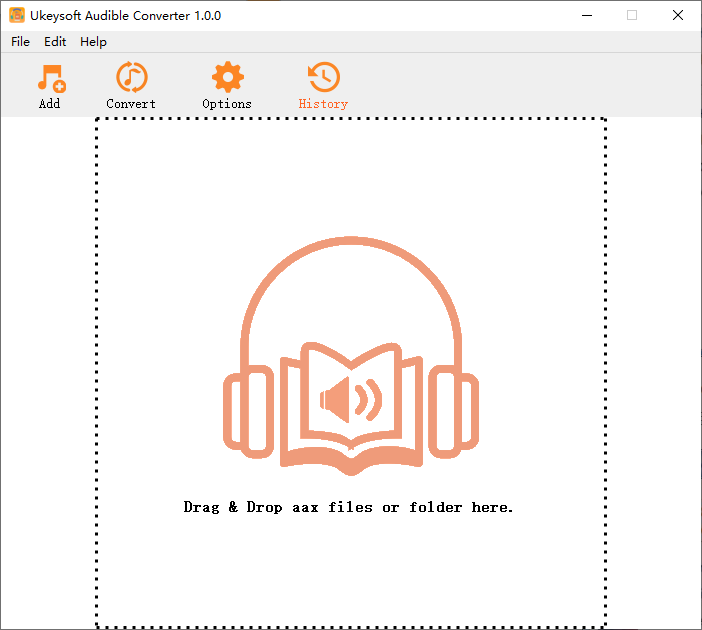





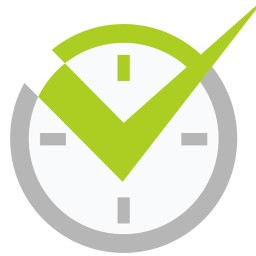





























網友評論